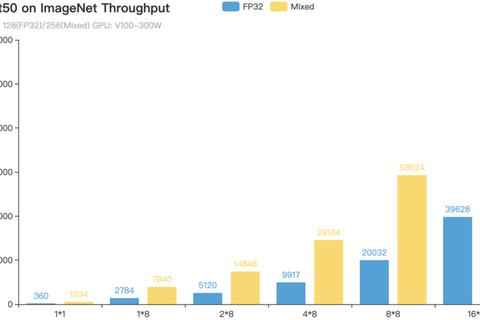(本文基于2025年最新工具版本及用户实测经验整理,适配新手入门指引)
一、工具选择与下载准备
三星官方未直接提供固件下载工具,但通过第三方开发者开发的工具(如SamFirm、Frija、SamFirm Reborn等)可高效获取官方固件。以下为当前主流工具对比:
1. SamFirm系列
2. Frija
3. CheckFusDownloader
新手推荐:优先使用SamFirm Reborn汉化版,界面友好且教程丰富。
二、操作流程详解(以SamFirm Reborn为例)
1. 环境准备
2. 工具安装
1. 下载压缩包后解压,右键以管理员身份运行主程序。
2. 若首次使用,需安装汉化补丁(部分版本已集成)。
3. 固件搜索与下载

1. 输入设备型号:如`SM-G9980`(型号查询:设置→关于手机→型号)。
2. 选择区域代码:国行(CHC)、港版(TGY)、美版(XAA)等。
3. 勾选“Binary Nature”:确保下载完整镜像。
4. 点击检查更新→确认版本后点击下载。
1. 前往[SXROM官网]查询特定版本代码(如限量版固件的CSC代码)。
2. 在SamFirm中手动输入版本号及CSC代码,执行下载。
4. 固件解密与保存
5. 刷机准备
1. 手机关机后,同时按住`音量下+电源+Bixby键`进入模式。
2. 在Odin中对应槽位载入四件套文件,点击“Start”执行。
三、高阶使用技巧
1. 加速下载方案
2. 固件版本管理
3. 风险规避策略
4. 特殊场景适配
四、常见问题与解决方案
| 问题 | 原因 | 解决方案 |
| 下载速度慢 | 服务器限速/网络波动 | 启用代理或切换下载时段 |
| 解密失败 | 文件损坏/未完整下载 | 重新下载并关闭杀毒软件 |
| Odin刷机卡死 | 驱动缺失/USB接口不稳定 | 安装三星USB驱动/更换数据线 |
| 区域代码识别错误 | 输入格式错误 | 核对[SXROM区域代码表] |
五、注意事项与规范
1. 合法性:仅下载官方固件,避免使用第三方修改版(可能植入恶意代码)。
2. 保修影响:非官方渠道刷机可能导致保修失效,建议优先通过“系统更新”升级。
3. 技术边界:勿尝试破解Bootloader或Root,可能导致设备变砖。
通过上述工具与技巧,即使是新手也能高效完成三星固件下载与刷机操作。建议结合官方渠道与技术社区(如XDA Developers)保持信息更新,以应对系统升级与硬件适配的新趋势。若需进一步探讨,可参考带的CSDN教程及知乎专栏。